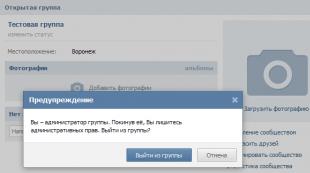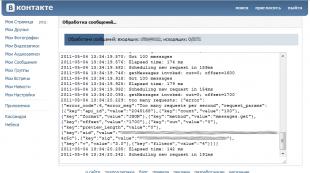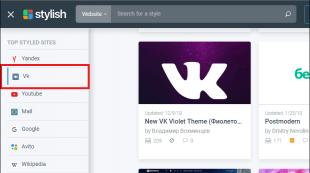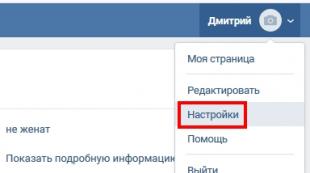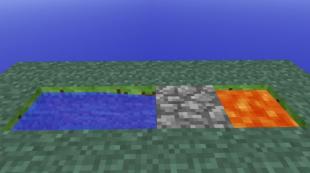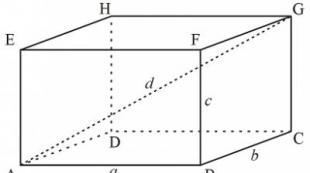Un programa sencillo para construir circuitos. Dibujar y dibujar circuitos eléctricos en línea.
Hoy en día, todo diseñador y programador se enfrenta a la construcción de diversos tipos de diagramas y diagramas de flujo. Cuando las tecnologías de la información aún no ocupaban una parte tan importante de nuestras vidas, dibujar estas estructuras había que hacerlo en una hoja de papel. Afortunadamente, todos estos pasos ahora se realizan mediante software automatizado instalado en la computadora del usuario.
En Internet es bastante fácil encontrar una gran cantidad de editores que brindan la posibilidad de crear, editar y exportar gráficos algorítmicos y comerciales. Sin embargo, no siempre es fácil determinar qué aplicación se necesita en un caso particular.
Gracias a su versatilidad, el producto de Microsoft puede resultar útil tanto para los profesionales que llevan muchos años construyendo diversas estructuras como para los usuarios normales que necesitan dibujar un diagrama sencillo.

Como cualquier otro programa de la serie Microsoft Office, Visio tiene todas las herramientas necesarias para trabajar cómodamente: crear, editar, conectar y cambiar propiedades adicionales de formas. También se implementó un análisis especial del sistema ya construido.
dia
En segundo lugar de esta lista se encuentra, con razón, Dia, que contiene todas las funciones que un usuario moderno necesita para construir circuitos. Además, el editor se distribuye de forma gratuita, lo que simplifica su uso con fines educativos.

Una enorme biblioteca estándar de formularios y conexiones, así como capacidades únicas que no ofrecen los análogos modernos: esto espera al usuario cuando accede a Dia.
Lógica voladora
Si está buscando un software con el que pueda construir rápida y fácilmente el circuito necesario, entonces el programa Flying Logic es exactamente lo que necesita. No existe una interfaz compleja y engorrosa y hay una gran cantidad de configuraciones de gráficos visuales. Un clic: agregar un nuevo objeto, el segundo, crear una unión con otros bloques. También puede combinar elementos del esquema en grupos.

A diferencia de sus homólogos, este editor no tiene una gran cantidad de formas y conexiones diferentes. Además, es posible mostrar información adicional sobre los bloques, que se describe en detalle en la reseña de nuestro sitio web.
Software BreezeTree
FlowBreeze no es un programa independiente, sino un módulo independiente que se conecta a Microsoft Excel, lo que facilita mucho el desarrollo de diagramas, diagramas de flujo y otras infografías.

Por supuesto, FlowBreeze es un software destinado principalmente a diseñadores profesionales y similares, que comprenden todas las complejidades de la funcionalidad y entienden por qué están pagando dinero. Al usuario medio le resultará extremadamente difícil entender el editor, sobre todo teniendo en cuenta que la interfaz está en inglés.
Edraw MAX
Al igual que el editor anterior, Edraw MAX es un producto para usuarios avanzados que participan profesionalmente en este tipo de actividades. Sin embargo, a diferencia de FlowBreeze, es un software independiente con innumerables funciones.

En términos de estilo de interfaz y funcionamiento, Edraw es muy similar a Microsoft Visio. No en vano se le considera el principal competidor de este último.
Editor de diagramas de flujo del algoritmo AFCE
Este editor es uno de los menos comunes entre los presentados en este artículo. Esto se debe al hecho de que su desarrollador, un profesor común y corriente de Rusia, abandonó por completo el desarrollo. Pero su producto todavía tiene cierta demanda hoy en día, ya que es perfecto para cualquier escolar o estudiante que esté aprendiendo los conceptos básicos de programación.

Además de esto, el programa es completamente gratuito y su interfaz está hecha exclusivamente en ruso.
FCEditor
El concepto del programa FCEditor es radicalmente diferente de otros presentados en este artículo. En primer lugar, se trabaja exclusivamente con diagramas de flujo algorítmicos, que se utilizan activamente en programación.

En segundo lugar, FSEditor crea automáticamente todas las estructuras de forma independiente. Todo lo que el usuario necesita es importar el código fuente terminado en uno de los lenguajes de programación disponibles y luego exportar el código convertido a un esquema.
Bloquear
Desafortunadamente, el programa BlockShem ofrece muchas menos funciones y comodidades para los usuarios. No existe ninguna automatización del proceso de ninguna forma. En Flowchart, el usuario debe dibujar manualmente las formas y luego combinarlas. Este editor es más un editor gráfico que un editor de objetos destinado a crear diagramas.

Desafortunadamente, la biblioteca de cifras de este programa es extremadamente pobre.
Como puede ver, existe una gran selección de software diseñado para crear diagramas de flujo. Además, las aplicaciones se diferencian no sólo en el número de funciones: algunas de ellas implican un principio de funcionamiento fundamentalmente diferente, distinguible de sus contrapartes. Por lo tanto, es difícil aconsejar qué editor utilizar: cada uno puede elegir exactamente el producto que necesita.
Dibujar circuitos eléctricos y dibujos se vuelve un proceso más fácil si se hace utilizando un software especial. Los programas proporcionan una gran cantidad de herramientas y funciones ideales para la tarea. En este artículo hemos seleccionado una pequeña lista de representantes de dicho software. Echemos un vistazo a ellos.
Primero, veamos el programa Visio de la conocida empresa Microsoft. Su tarea principal es dibujar gráficos vectoriales, por lo que no existen restricciones profesionales. Los electricistas pueden crear libremente circuitos y dibujos aquí utilizando herramientas integradas.

Hay una gran cantidad de figuras y objetos diferentes. Vincularlos se realiza con un solo clic. Microsoft Visio también proporciona muchas configuraciones para la apariencia del diagrama y la página y admite la inserción de imágenes de diagramas y dibujos adicionales. Una versión de prueba del programa está disponible para descargar de forma gratuita en el sitio web oficial. Le recomendamos que se familiarice con él antes de comprar el producto completo.
Águila
Ahora veamos el software especializado para electricistas. Eagle tiene bibliotecas integradas que contienen una gran cantidad de plantillas de tipos de circuitos diferentes. El nuevo proyecto comienza también con la creación de un catálogo donde se clasificarán y almacenarán todos los objetos y documentos usados.

El editor está implementado de manera bastante conveniente. Existe un conjunto básico de herramientas que le ayudarán a dibujar rápidamente el dibujo correcto de forma manual. En el segundo editor se crean placas de circuito impreso. Se diferencia del primero en la presencia de funciones adicionales que sería incorrecto colocar en el editor de diagramas de circuitos. El idioma ruso está presente, pero no toda la información está traducida, lo que puede suponer un problema para determinados usuarios.
Traza de inmersión
Dip Trace es una colección de varios editores y menús que realizan diversos procesos en circuitos eléctricos. La transición a uno de los modos de funcionamiento disponibles se realiza a través del lanzador incorporado.

En el modo de trabajo con circuitos, las acciones principales se llevan a cabo con la placa de circuito impreso. Los componentes se agregan y editan aquí. Las piezas se seleccionan de un menú específico donde se instalan una gran cantidad de objetos por defecto, pero el usuario puede crear el elemento manualmente usando un modo de operación diferente.
Diagrama 1-2-3
El “Diagrama 1-2-3” ha sido desarrollado específicamente para seleccionar un envolvente de cuadro eléctrico adecuado en función de los componentes instalados y de la fiabilidad de la protección. La creación de un nuevo esquema se produce a través de un asistente, el usuario sólo necesita seleccionar los parámetros necesarios e ingresar ciertos valores.

Hay una visualización gráfica del diagrama, se puede enviar a imprimir, pero no se puede editar. Una vez creado el proyecto, se selecciona la cubierta del panel. Por el momento, el desarrollador no admite el "Esquema 1-2-3", las actualizaciones han estado saliendo durante mucho tiempo y lo más probable es que no haya más.
Planificar
sPlan es una de las herramientas más simples de nuestra lista. Proporciona solo las herramientas y funciones que necesita, lo que simplifica al máximo el proceso de creación de un diagrama. El usuario sólo necesita añadir componentes, vincularlos y enviar la placa a imprimir, habiéndola configurado previamente.

Además, hay un pequeño editor de componentes, útil para aquellos que quieran añadir su propio elemento. Aquí puede crear etiquetas y editar puntos. Al guardar un objeto, debe tener cuidado de que no reemplace el original en la biblioteca si no es necesario.
Brújula-3D
"Compass-3D" es un software profesional para crear varios diagramas y dibujos. Este software no solo admite el trabajo en un plano, sino que también le permite crear modelos 3D completos. El usuario puede guardar archivos en una variedad de formatos y luego usarlos en otros programas.

La interfaz está implementada de manera conveniente y completamente rusificada, incluso los principiantes deberían acostumbrarse rápidamente a ella. Existe una gran cantidad de herramientas que garantizan la elaboración rápida y correcta de un diagrama. Puede descargar la versión de prueba de Compass-3D en el sitio web oficial de los desarrolladores de forma totalmente gratuita.
Electricista
Nuestra lista termina con "Electricista", una herramienta útil para quienes realizan con frecuencia diversos cálculos eléctricos. El programa está equipado con más de veinte fórmulas y algoritmos diferentes, con la ayuda de los cuales los cálculos se realizan en el menor tiempo posible. El usuario solo debe completar ciertas líneas y marcar los parámetros requeridos.

Hemos seleccionado para ti varios programas que te permiten trabajar con circuitos eléctricos. Todos son algo similares, pero también tienen sus propias funciones únicas, gracias a las cuales se vuelven populares entre una amplia gama de usuarios.
Hoy quiero hablarles de un servicio muy interesante que encontré en Internet: este servicio de dibujo de circuitos electricos, que se llama Scheme-it. Me gustó el servicio porque me permite trazar un circuito eléctrico “de rodillas”, es decir, rápidamente. A continuación he preparado una breve descripción general de este servicio.
Scheme-it es una herramienta en línea para dibujar diagramas esquemáticos y estructurales, dibujos eléctricos, que le permite no solo crear diagramas, sino también guardarlos en el servidor para proporcionar enlaces web abiertos a sus diagramas.
El servicio está disponible en http://www.digikey.com/schemeit.
El servicio incluye un conjunto completo de símbolos esquemáticos para la construcción de circuitos eléctricos, así como un catálogo Digi-Key integrado que admite la inserción de imágenes y fotografías de productos.
La herramienta también incluye una lista integrada de elementos (especificación), con la que se puede seleccionar un elemento radio específico del catálogo y asociar los parámetros del elemento real al elemento del circuito.
Cómo guardar, abrir y eliminar esquemas eléctricos en Scheme-it.
Para guardar los circuitos eléctricos creados en el programa y posteriormente abrirlos desde el servidor Digi-Key, debe iniciar sesión en el sitio utilizando su nombre de usuario.
Si no tiene una cuenta en Digi-Key, realice un procedimiento de registro simple en el sitio a través de la ventana que se abre cuando ingresa al sitio web de Digi-Key en la página del programa en línea para dibujar diagramas en http://www.digikey.com/schemeit.

Alternativamente, haga clic en el botón Iniciar sesión/Registrarse (en la esquina superior derecha de la aplicación) y crear una nueva cuenta.
![]()
Menú principal del programa (Main)
El menú principal consta de cuatro bloques: Proyecto, Salida, Editar, Historia.
El botón "Nuevo" crea un nuevo proyecto. Si tiene un proyecto abierto con cambios no guardados, la aplicación le pedirá que guarde los cambios antes de crear un nuevo proyecto.
El botón "Abrir" muestra un cuadro de diálogo que contiene proyectos guardados previamente. El cuadro de diálogo también contiene un botón de eliminación que le permite eliminar el proyecto. Seleccione el proyecto que desea eliminar y luego haga clic en el botón Borrar.
Todas las funciones anteriores estarán disponibles para usted después de registrarse en el sitio web del programa.
Bloque de salida.
El botón "Exportar" le permite exportar el proyecto actual como un archivo de imagen *.png o como un documento PDF.
El botón "Compartir" le permite crear y publicar un enlace web de su diagrama. Un enlace web contiene un archivo de imagen esquemática dentro de una página web y se puede ver en un navegador web estándar. El enlace está abierto.
El botón "Imprimir" abre el diagrama en una nueva ventana, que se puede imprimir utilizando el menú estándar del navegador.
Editar bloque.
El botón "Cortar" corta el elemento del diagrama seleccionado al portapapeles.
Botón "Copiar": coloca el elemento seleccionado en el portapapeles.
El botón "Pegar" recupera un elemento previamente copiado del portapapeles.
El botón "Eliminar" elimina el elemento seleccionado del diagrama.
bloque de historia
El botón Atrás le retrocede una acción.
El botón “Adelante” va a una operación realizada anteriormente.
Dibujar diagramas utilizando el programa Scheme-it.
En el lado izquierdo del sitio, Scheme-it contiene una extensa biblioteca de símbolos esquemáticos y gráficos (SGS) para usar en diagramas eléctricos estructurales y de circuitos, así como en varios dibujos. Para colocar estos símbolos en el diagrama, haga clic en la categoría deseada, seleccione la familia de símbolos, luego haga clic en el símbolo y arrástrelo al diagrama (usando el botón izquierdo del mouse).

Así, moviendo secuencialmente los elementos necesarios y conectándolos entre sí, se crea un circuito eléctrico.
Para conectar los terminales de los elementos entre sí, haga clic izquierdo en el terminal seleccionado del elemento de radio y, sin soltar el mouse, arrastre una línea al siguiente elemento.

Un ejemplo de cómo dibujar un circuito eléctrico de un amplificador utilizando transistores.

Para cambiar la orientación espacial de los objetos en el diagrama eléctrico, existe una pestaña. Al hacer clic en esta pestaña, las siguientes herramientas estarán disponibles para usted:

Creación de visualizaciones gráficas condicionales personalizadas y símbolos de elementos de esquemas eclécticos.
Scheme-it te permite crear tus propios símbolos. En categoría "Símbolo personalizado"(Símbolo personalizado) hay elementos simples para crear sus propios símbolos.

Los elementos más simples incluyen el cuerpo del elemento y los cables del elemento (patas, contactos, etc.).
Cuerpo del elemento del circuito.
El cuerpo es necesario para crear la base para el futuro elemento gráfico condicional del circuito. Las formas de las cajas incluyen: rectángulo, rectángulo redondeado y triángulo. Cuando mueve un paquete a un esquema, el elemento se incluye automáticamente en la especificación del esquema.
Hallazgos de elementos.
Mediante alfileres se crea la apariencia final del elemento gráfico. Las salidas se pueden conectar desde arriba, abajo, izquierda y derecha.
Para conectar el pin correspondiente, simplemente arrástrelo al diagrama futuro.
Los cables se pueden mover a lo largo del lado correspondiente.
Conexión de elementos del circuito eléctrico.
Scheme-it le permite crear tres tipos de conexiones:
Pin-pin (pin-pin);
Cable conductor:
Alambre-alambre.
Tipo de conexión: “Salida-salida (contacto-contacto)”

Para conectar dos terminales de radioelementos, debe hacer clic izquierdo en el primer terminal, mover el cursor al segundo terminal y hacer clic izquierdo. Para cambiar la configuración del cable de conexión, haga clic en él con el mouse y arrástrelo a la ubicación deseada.
Conexión de cable a cable.

Para conectar la salida de un elemento de circuito a un cable, debe hacer clic izquierdo en la salida del elemento, mover el cursor al punto de conexión requerido en el cable y hacer clic izquierdo por segunda vez.
Tipo de conexión "Cable - cable".

Para conectar dos cables, debe hacer clic en el lugar seleccionado para conectar el primer cable, creando así la primera conexión, luego hacer clic en el lugar requerido en el segundo cable para crear la segunda conexión.
Agregar y editar el texto de los elementos del diagrama.
Propiedades del texto.
Cuando agregas varios elementos al diagrama, aparecen algunas notas de texto junto a ellos, como designación, denominación, etc.
Para cambiar las propiedades de este texto, debe seleccionar esta marca de texto (resaltada con una cinta de puntos verde), ir al menú superior a la pestaña "Fuente". A continuación, en la pestaña "Fuente", configure las propiedades de texto necesarias (color, escala de fuente, estilo, alineación, ajuste).
Agregar texto a los símbolos existentes.
Puede agregar texto a un símbolo existente haciendo doble clic con el botón izquierdo del mouse en la imagen del elemento. Esto abrirá una ventana "Propiedades de los componentes", en el que podrás completar las características que faltan de este elemento.

Como "designación", "Nombre", "valor nominal" etc. No olvide marcar las casillas junto a ellas para mostrar estas características en el diagrama.
Lista de elementos (administrador de BOM)
El servicio de dibujo de diagramas en línea Scheme-it tiene una herramienta: una lista de elementos (especificación), a la que se agregan automáticamente todos los elementos del diagrama con sus propiedades: designación, nombre, denominación, número de pieza, descripción, etc.

Al agregar un nuevo elemento al diagrama, el programa lo agrega automáticamente a la lista de elementos.
Para ver las propiedades de un elemento esquemático y sus atributos, haga doble clic en el elemento seleccionado, después de lo cual se abrirá la ventana de propiedades del elemento.
En esta ventana puede cambiar cualquier atributo del elemento del esquema.
En el lado derecho del programa de diagramación Scheme-it hay un panel que le permite buscar en el catálogo de Digi-Key.

Esta función es útil para ver datos de referencia para un elemento de radio específico.

Ventajas del servicio:
- una interfaz de programa bastante simple (a pesar del idioma inglés);
- El servicio es una buena oportunidad para dibujar diagramas en la computadora de otra persona sin instalar programas especiales (basta con tener Internet);
- la capacidad de guardar esquemas en el servidor;
- publicar enlaces abiertos a sus diagramas ubicados en el servidor;
- exportar a imagen PNG o documento PDF;
Defectos:
- falta de interfaz y ayuda en ruso (sin embargo, ¡puede utilizar el traductor integrado en el navegador!);
- la biblioteca de componentes no está fabricada según los estándares nacionales;
- la necesidad de tener una conexión constante a Internet para que el servicio funcione.
Entonces, después de trabajar en el programa puedo hacer lo siguiente conclusiones:
Un servicio bastante interesante, aunque la biblioteca de elementos del circuito no está hecha según GOST, hay símbolos e íconos interesantes. Recomiendo usarlo para dibujar pequeños circuitos eléctricos, si no es posible trabajar con programas especiales para dibujar circuitos (por ejemplo, la computadora de otra persona, etc.). La biblioteca disponible es suficiente para dibujar circuitos electrónicos básicos.
P.D: Una opción para utilizar el servicio para dibujar circuitos eléctricos Scheme-it utilizando el traductor integrado en el navegador

Sugiero ver un video detallado sobre cómo utilizar el servicio en línea para dibujar circuitos eléctricos:
Comencemos con el hecho de que los radioaficionados utilizan el término circuito eléctrico (principal) en electrónica. Este artículo será útil para estudiantes, ingenieros y aficionados.
¿Pero qué hacer cuando no hay recursos ni tiempo? Varios servicios en línea acuden al rescate. Resulta que dibujar un diagrama en línea es fácil. Estos servicios para dibujar diagramas, los llamados editores de diagramas, se crean específicamente para "simplificar la vida" del desarrollador y, por supuesto, se diferencian tanto en la facilidad de uso al crear un diagrama como en la funcionalidad. Las mismas funciones de dibujo de circuitos existen en muchos sistemas de diseño de circuitos automáticos.
¿Cómo entender tanta diversidad y elegir un servicio que se adapte a sus necesidades? ¿Qué hacer cuando estás sentado frente a la computadora de otra persona y ésta no tiene los programas CAD necesarios? Lo principal es tener conexión a Internet.
Entonces, en Internet hay suficientes servicios para dibujar esos mismos diagramas e incluso simular el funcionamiento de los esquemas. Sólo hay tres realmente buenos, con una lista completa de radioelementos, Circuitos 123D Y . Déjame decirte de inmediato que no contienen ruso, solo inglés, quizás Google Translate te ayude.
Circuitos 123D — proyecto de empresa Autodesk Inc., el que hizo famosos a todos autocad. 123D Circuits está estrechamente integrado arduino(Arduino es una placa pequeña con su propio procesador y memoria). Al registrarse, obtendrá un editor CAD completo que incluye herramientas como:
- simulador de proyectos en línea ()
- editor de diagramas de circuitos en línea ()

- editor de placas de circuito en línea ()

- Otra característica interesante de este proyecto es que la simulación del circuito incluye un editor de código de firmware con un depurador ()

También en 123D Circuits hay una base de datos completa ( Bibliotecas) radioelementos y su UGO. Todas las acciones y resultados del trabajo en este editor en línea se guardan en su cuenta en la nube, también se pueden exportar al programa. Gerbera. En general, la empresa presentó un buen producto a los usuarios.
es una herramienta gratuita para dibujar diagramas. Una lista muy amplia de capacidades de este servicio, desde un simple dibujo hasta exportar un diagrama en .png y .pdf, compartirlo en redes sociales e imprimirlo directamente. Al tener una cuenta en SchemeIt, puede guardar un diagrama sin terminar y finalizarlo en cualquier momento.
El editor en sí tiene este aspecto:

La conclusión es la siguiente: una herramienta bastante buena para dibujar rápidamente un diagrama y guardarlo en formato gráfico, pero carece de varios elementos de radio UGO.
— montaje y prueba de circuitos directamente en el navegador. Este servicio está más orientado a probar el circuito ensamblado, porque Claramente no hay suficientes elementos allí, pero en los que sí se pueden especificar varios parámetros, como voltaje y corriente, resistencia y capacitancia, etc., para mayor precisión durante las pruebas. Por supuesto, también existe la posibilidad de exportar a formatos gráficos, así como guardar el circuito si tienes una cuenta en CircuitLab.
El "laboratorio" se ve así:

En resumen, diré que este servicio no tiene mucho de lo que se encuentra en los programas CAD convencionales, aunque en principio podrá mostrar un gráfico de dependencia, pero todo depende del esquema específico. Hay suficientes elementos UGO, pero hay más en SchemeIt.
Entonces intentamos dibujar un diagrama en línea:
Analizamos tres servicios principales para dibujar diagramas en línea; todos los demás servicios que busqué en Google simplemente usan su base de datos y API.
Si encuentra algo similar en Internet, háganoslo saber; el artículo se agregará con su apodo. ¡Estamos esperando comentarios y nos vemos!
El editor en línea Gliffy presenta una variedad de formas, estilos, colores y formatos disponibles para una amplia gama de proyectos. El uso de la tecnología Flash le permite colocar rápidamente diagramas en la pantalla mediante arrastrar y soltar. Las partes individuales se pueden eliminar fácilmente, simplemente selecciónelas y presione la tecla "Eliminar" en el teclado.
El editor Gliffy ofrece la oportunidad de colaborar en un proyecto, simplemente active el complemento y envíe una invitación a personas con ideas afines. Puede compartir sus diagramas con personas que utilicen una computadora, tableta o teléfono inteligente con acceso a la aplicación Confluence.
En comparación con aplicaciones similares
Gliffy proporciona a los usuarios una lista de plantillas fáciles de entender, imágenes en color de diversos aspectos, diagramas de proyectos creados profesionalmente y una hoja en blanco estándar para comenzar.
Precios
La cuenta de usuario gratuita tiene más funciones en las herramientas proporcionadas, pero no guarda proyectos. Sin embargo, puedes simplemente tomar una captura de pantalla y así preservar tu creatividad)
Compartir e imprimir tampoco están disponibles. Puede exportar diagramas a archivos JPG, PNG, SVG o XML y guardarlos localmente.
Una cuenta estándar le permite guardar hasta 200 diagramas a la vez. Cobra 4,95 dólares al mes por usuario.
Una cuenta Pro cuesta $9,95 por mes y ofrece almacenamiento de esquemas ilimitado.
Gliffy ofrece una gran funcionalidad para una variedad de proyectos, una interfaz de usuario clara y numerosas opciones de diseño.
Video